Come trovare i download recenti su un computer Mac
Per impostazione predefinita, il tuo Mac archivia i contenuti scaricati dal Web nella cartella Download. Accedi direttamente tramite il Finder o tramite un browser. Puoi anche modificare la posizione predefinita.
Stack di download e cartella di download
Per impostazione predefinita in OS X Yosemite, il contenuto scaricato viene archiviato nella cartella Download nel Finder. Ci sono alcuni modi per accedere a questa cartella.
Dal Finder
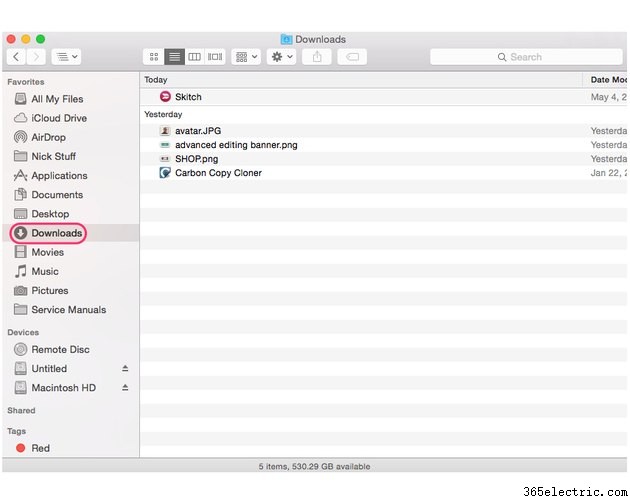
Apri il Trova applicazione. Per impostazione predefinita, la cartella Download viene visualizzata nella barra laterale sinistra del Finder. Se non vedi la cartella Download, fai clic su Finder nella barra dei menu e seleziona Preferenze . Seleziona Barra laterale e assicurati che i Download l'opzione è selezionata.
Dallo stack di download
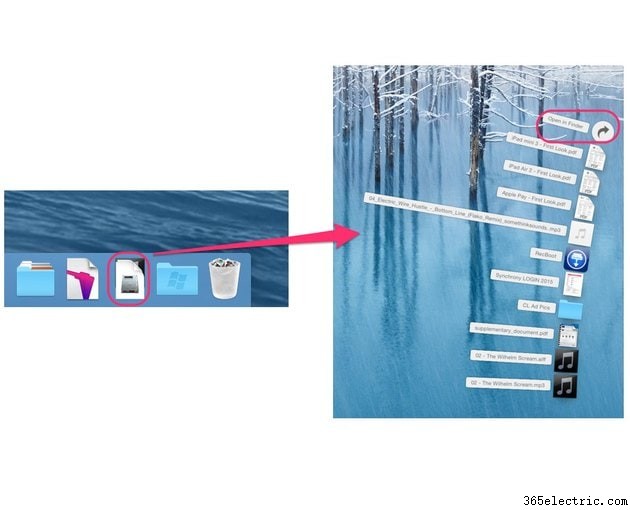
Uno pila di download è incluso come parte del Dock a meno che non sia stato disabilitato e mostra il contenuto della cartella Download. Se fai clic sullo Stack di download, si espande per mostrarti le singole miniature dei file. Se hai molti file archiviati nella cartella Download, lo Stack mostra una manciata dei file scaricati più di recente con un Apri nel Finder opzione che ti porta direttamente alla cartella Download nel Finder.
Visualizzazione dei download in Safari
Mentre i file scaricati da Safari sono archiviati nella cartella Download per impostazione predefinita, esiste un altro modo per visualizzare i download recenti dal browser Safari. Fai clic sull'icona della freccia giù accanto alla barra degli indirizzi di Safari per visualizzare un elenco dei file scaricati di recente. Se stai scaricando file, questo elenco mostra una barra di avanzamento del download accanto a ciascun file.
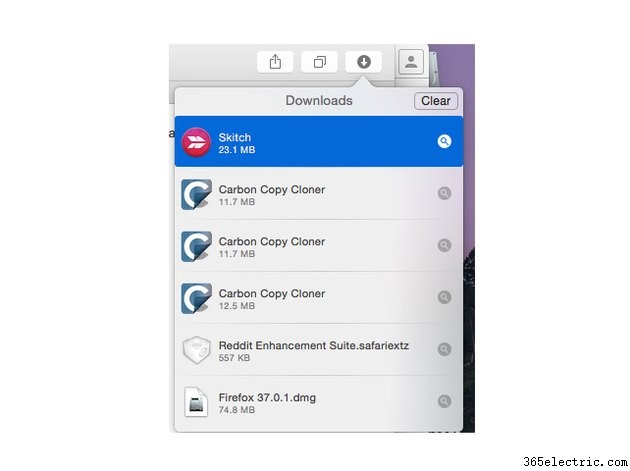
Nella sezione Download di Safari, fai clic su Cancella svuota la coda dei download, ma non elimina i file effettivi dal tuo Mac. È ancora possibile accedere ai download eliminati da Safari dalla cartella Download o dallo Stack di download.
Visualizzazione dei download in Google Chrome
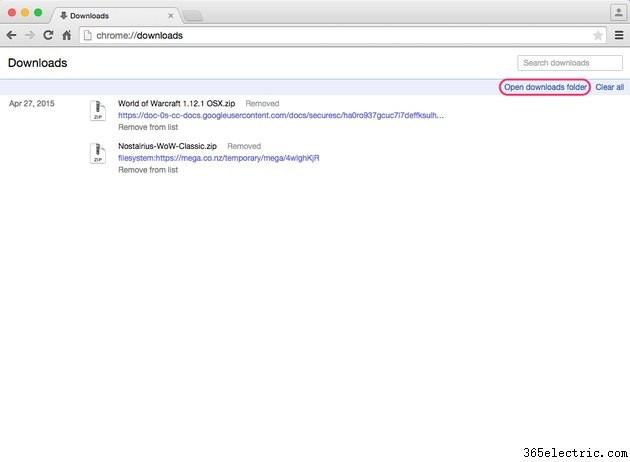
Come Safari, Chrome ha una propria sezione Download. Seleziona Finestra nella barra dei menu di Chrome e poi Download. In alternativa, digitando "chrome://downloads" nella barra degli indirizzi viene visualizzato lo stesso contenuto. Download di Chrome mostra un elenco di file scaricati organizzati in base al download più recente. Selezionando Apri cartella download visualizza la cartella Download nel Finder. Simile a Safari, selezionando Cancella tutto cancella l'elenco dei download dal browser Chrome ma non elimina i file dal Finder.
Impostazione di una nuova destinazione per i file di download
Sia Safari che Chrome ti consentono di modificare la destinazione predefinita dei file di download.
In Safari
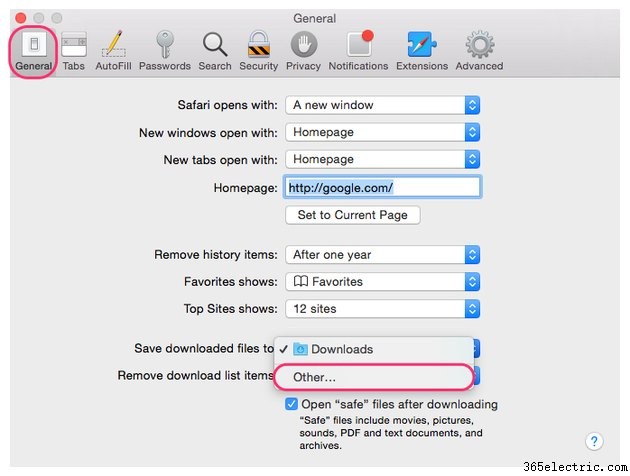
Seleziona Safari nella barra dei menu, scegli Preferenze e quindi seleziona Generale . Accanto a Salva i file scaricati in opzione, seleziona il menu a discesa e fai clic su Altro per visualizzare una finestra del Finder, in cui puoi selezionare qualsiasi cartella o unità esterna come nuova destinazione per i file scaricati in Safari.
In Chrome
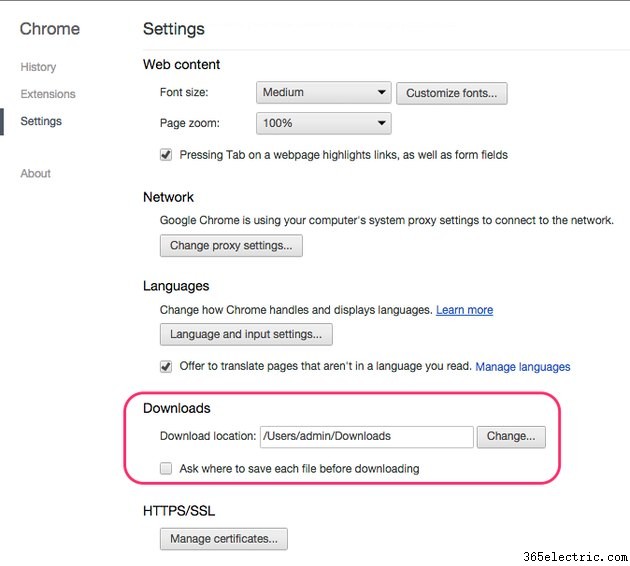
Seleziona Chrome nella barra dei menu e poi Preferenze per aprire la pagina delle impostazioni di Chrome. Scorri verso il basso e seleziona Mostra impostazioni avanzate , quindi i Download categoria. Fai clic su Modifica pulsante per aprire una finestra del Finder, in cui puoi modificare la destinazione di download di Chrome. Per poter scegliere una cartella di destinazione per ogni download, abilita Chiedi dove salvare ogni file prima del download casella.
